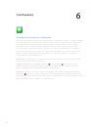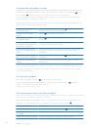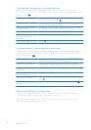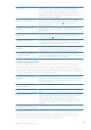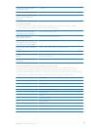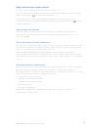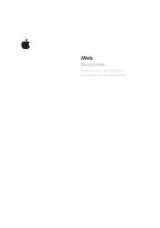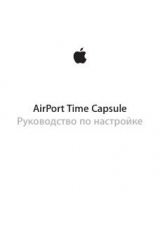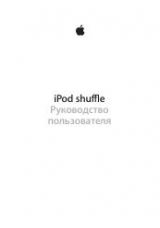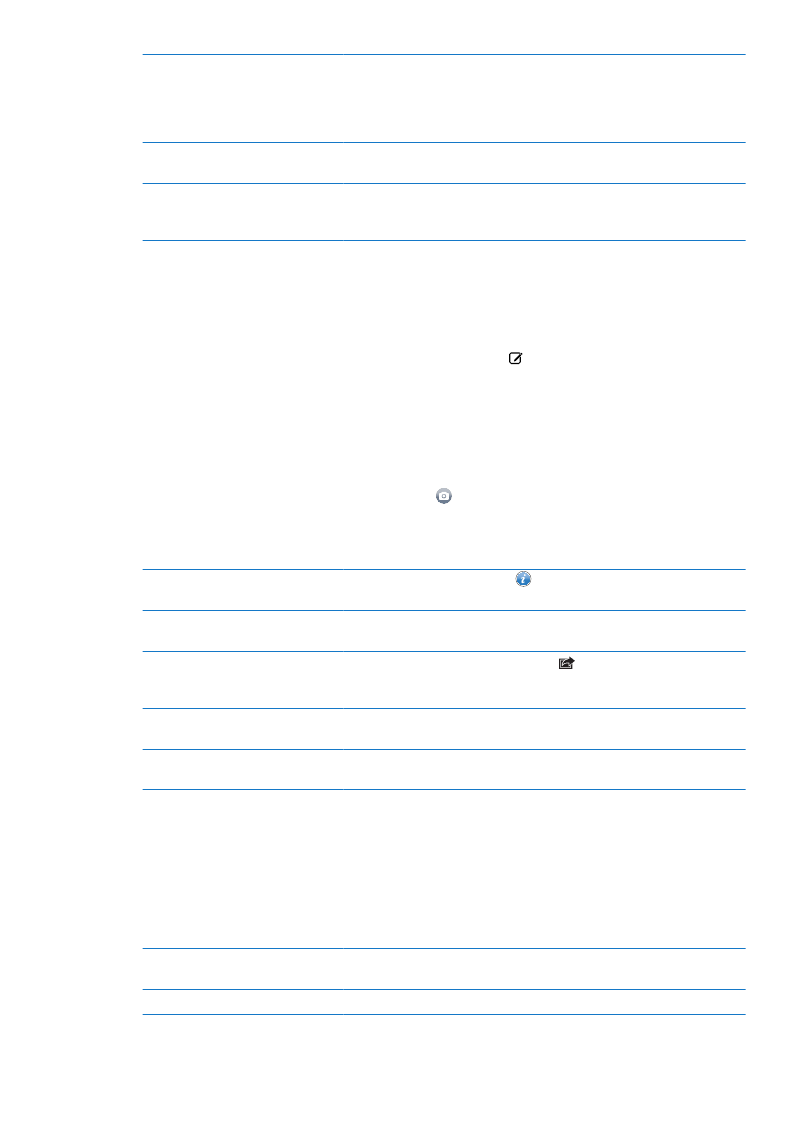
Уведомление других
пользователей о том, что
Вы прочитали их сообщения,
и настройка других параметров
«Сообщений»
Выберите «Настройки» > «Сообщения».
Управление уведомлениями,
касающимися сообщений
См. «Уведомления» на стр. 134.
Настройка звукового
уведомления при получении
текстовых сообщений
См. «Боковой переключатель» на стр. 141.
Отправка сообщений группе пользователей
Групповая рассылка сообщений позволяет отправить сообщение нескольким получателям
одновременно.
Отправка сообщений группе пользователей Нажмите , затем введите несколько
получателей.
Отправка фотографий, видео и других материалов
Вы можете отправить другому пользователю фотографию, видеоролик, сведения
о местоположении, контактные данные или голосовую заметку.
Отправка фотографии или видео. Нажмите .
Предельный размер вложений устанавливается поставщиком услуг. При необходимости iPad
может сжать фотографию или видеоролик.
Отправка ссылки на место
В программе «Карты» нажмите
рядом с нужным местом, нажмите
«Ссылка на карту», затем нажмите кнопку сообщения.
Отправка информации
о контакте
В программе «Контакты» выберите контакт, нажмите «Отправить» (под
«Заметками»), затем нажмите кнопку «Отправить сообщение».
Сохранение полученной
фотографии или видео в альбоме
«Фотопленка»
Коснитесь фотографии, затем нажмите
и выберите «Сохранить
изображение».
Копирование фотографии
и видео
Нажмите и удерживайте вложение, затем выберите «Копировать».
Сохранение полученной
информации о контакте
Нажмите округлую область контакта, затем нажмите «Создать контакт»
или «Добавить к существующ.».
Редактирование диалогов
Если нет необходимости сохранять диалог полностью, любые его части можно удалить.
Можно также удалять диалоги из списка «Сообщения» полностью.
Редактирование диалога. Нажмите «Изменить», выберите части для удаления и нажмите
«Удалить».
Очистка всего текста и удаление
вложений без удаления диалога
Нажмите «Изменить», затем нажмите «Удалить все».
Удаление диалога
Смахните по диалогу и нажмите «Удалить».
56
Глава 6
Сообщения